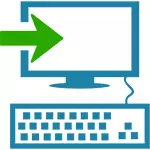
プログラムを説明するときは、常に公式サイトからのみダウンロードすることをお勧めします。ただし、これは他のものがコンピュータにインストールされないという保証ではありません。これは、さらなる作業に悪影響を及ぼす可能性があります(公式SkypeまたはAdobe Flashでさえ、追加のソフトウェアで「報酬」を「報酬」したい)。ティックを削除するか、または押された[受け入れ)を忘れて、私がライセンスに同意することを考えてください - 結果として、オートロード内の何かがコンピューターに現れ、ホームページがブラウザまたはあなたの計画に含まれていない他のものでホームページが変更されました起こった。
必要な無料のプログラムをすべてダウンロードし、NINITEに余分なものをインストールしない方法
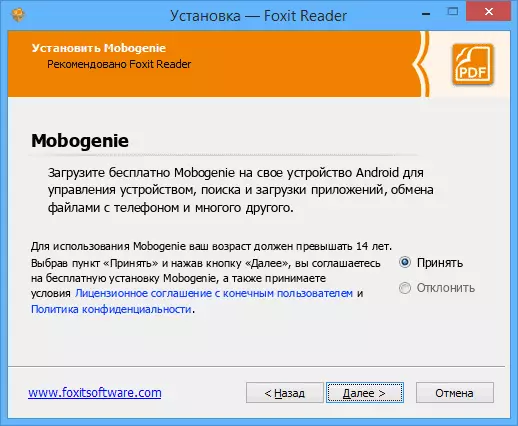
無料の読書プログラムPDFは潜在的に危険なMobogenieをインストールしたい
注意:NINITEに似た他のサービスがありますが、これを使用するときには、コンピュータに余分なものは何も表示されないことを確認します。
NINITE - オンラインサービスでは、最新のバージョンですべての必要な無料プログラムをインストールに便利なセットに簡単にダウンロードできます。同時に、いくつかの悪意のあるまたは潜在的に不要なプログラムはインストールされません(ただし、オフィシャルサイトから各プログラムの別のプログラムのダウンロード中にインストールできます)。
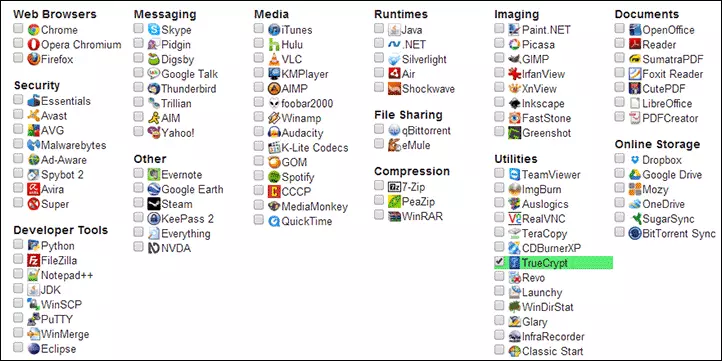
初心者ユーザーでさえもNINITEシンプルで理解できます。
- Site Ninite.comにアクセスして、必要なプログラムを確認してから、[インストーラの取得]ボタンをクリックしてください。
- ダウンロードしたファイルを実行し、それは自分自身をロードして必要なプログラムをすべてインストールし、「次」を押して、同意するか拒否しないことを示します。
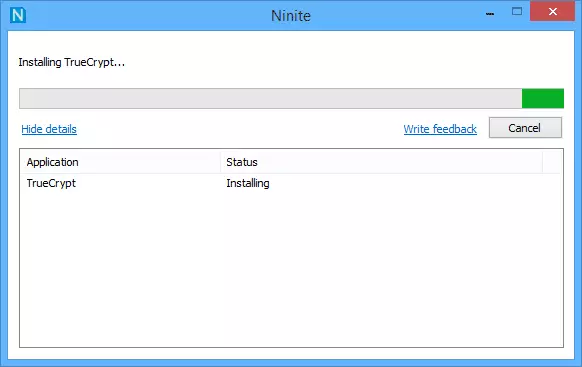
- インストールされているプログラムを更新する必要がある場合は、インストールファイルをもう一度実行するだけです。
ninite.comでは、次のカテゴリからプログラムをインストールできます。
- ブラウザ(Chrome、Opera、Firefox)。
- フリーウイルス対策と悪意のあるプログラムを削除することを意味します。
- 開発ツール(Eclipse、JDK、FileZillaなど)。
- マッチングプログラム - Skype、Thunderbird、JabberおよびICQクライアントクライアントクライアント。
- 追加のプログラムとユーティリティ - ノート、暗号化、ディスクレコード、TeamViewer、Windows 8などのスタートボタン。
- 無料のメディアプレーヤー
- アーカイバ
- OpenOffice文書とLibreOfficeを使ってPDFファイルを読むためのツール。
- 画像を表示し整理するためのグラフィックエディタとプログラム。
- クライアントウェアハウスクライアント。
NINITEは不要なソフトウェアを避けるためだけでなく、Windowsを再インストールした後や他の状況では、必要に応じて、または他の状況で迅速にダウンロードしてインストールするための最良の機会の1つもあります。
サムアップ:あらゆる方法で私はお勧めします!はい、サイトアドレス:https://ninite.com/
